O Windows 11 build 23435 possui um recurso oculto de ajuste de janela inteligente, veja como ativá-lo

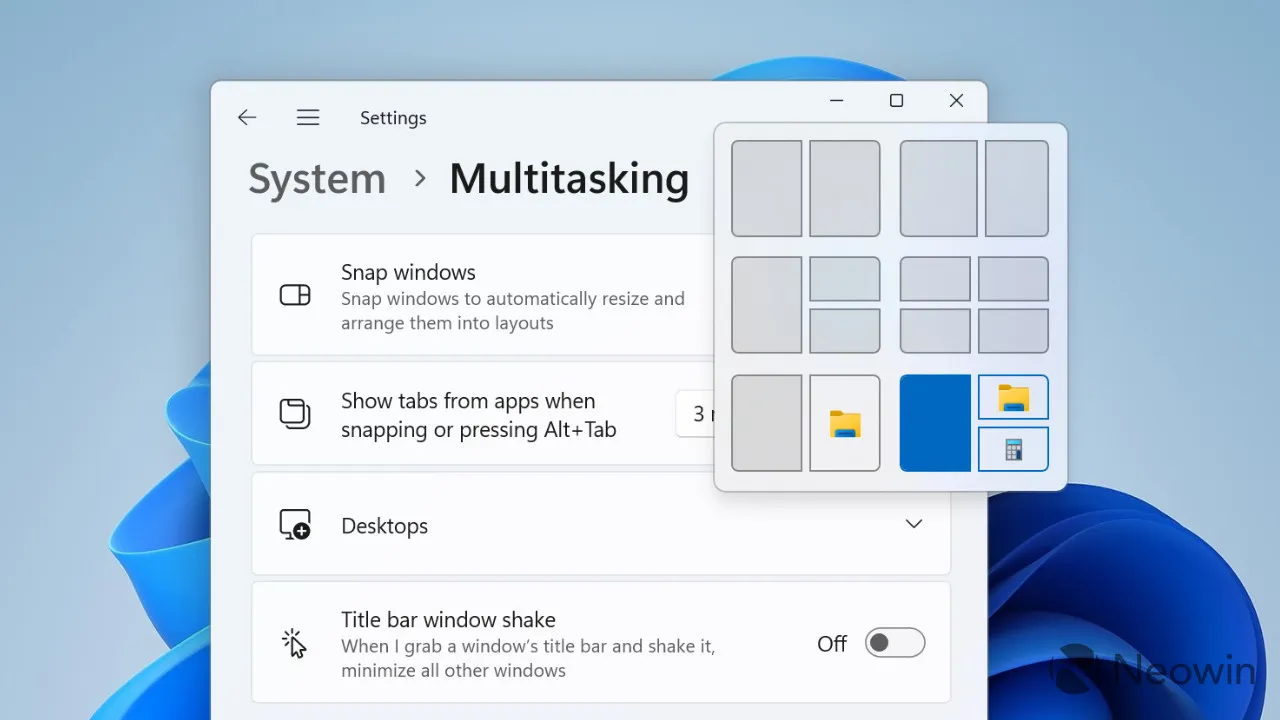
Em fevereiro de 2023, um novo relatório revelou os planos da Microsoft de atualizar os Snap Layouts do Windows 11 com magia de IA. De acordo com o vazamento, o Windows 11 (ou seu sucessor) usaria o aprendizado de máquina para prever quais aplicativos e em que ordem o usuário deseja organizá-los. Embora a Microsoft ainda não tenha anunciado os Snap Layouts com tecnologia AI, a versão mais recente do Windows 11 do Dev Channel permite que você teste um novo encaixe de janela inteligente, dando a você um vislumbre do que está por vir.
Ativando dois recursos ocultos no Windows 11 build 23435 (créditos pela descoberta vão para sempre dando @PhantomOfEarth ) permite que o sistema operacional gere predefinições de encaixe, fornecendo assim a capacidade de organizar aplicativos abertos com um único clique. Esses conjuntos aparecem abaixo dos Snap Layouts atuais, então você ainda tem mais liberdade sobre o posicionamento das janelas. Aqui está uma rápida olhada no novo encaixe inteligente:

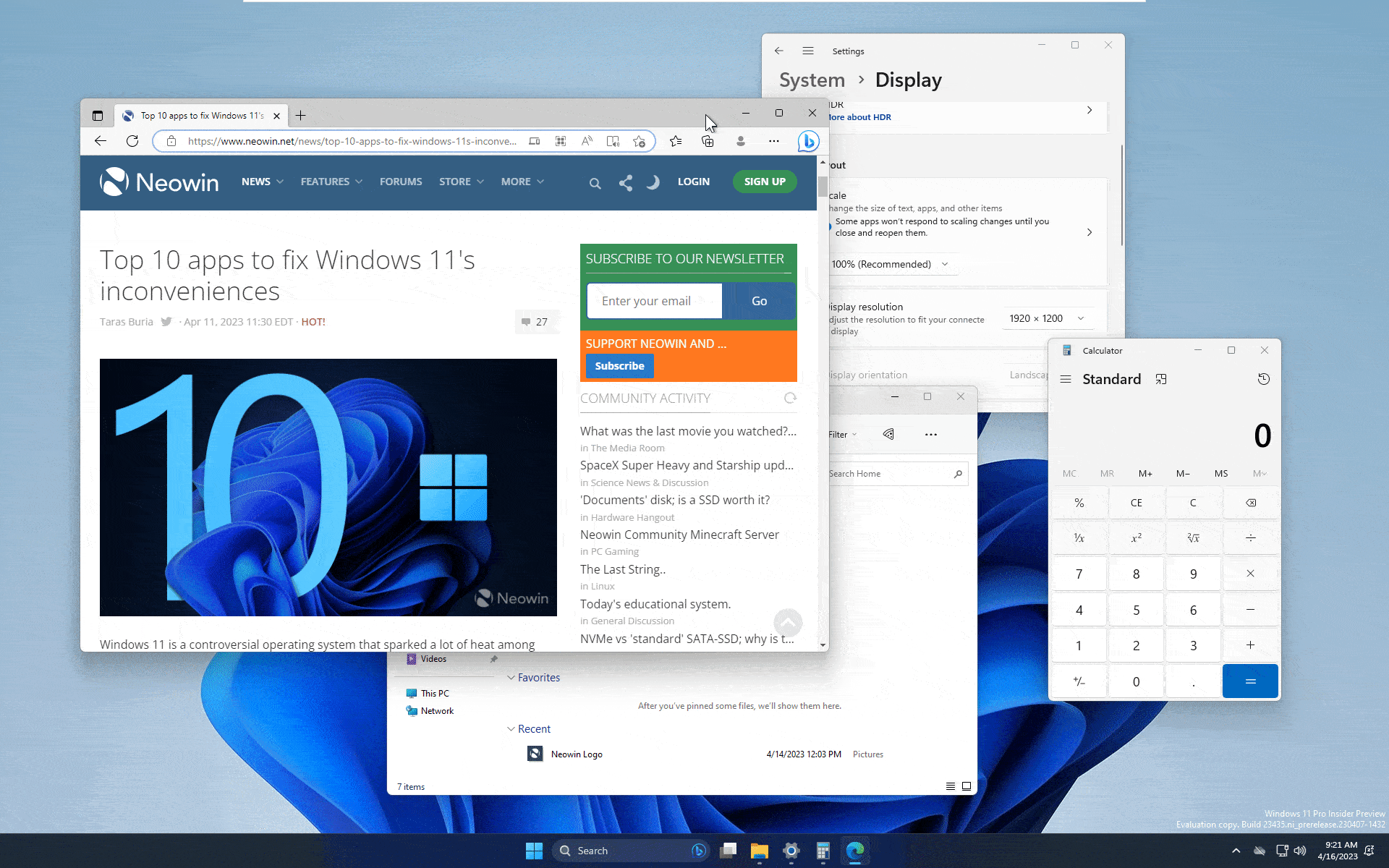

A partir de agora, as “previsões instantâneas” só funcionam quando você passa o cursor sobre o botão “Maximizar”. Snap Assist, um painel na parte superior da tela que aparece quando você move uma janela pela tela, atualmente não oferece suporte a previsões. Outra limitação é que você não pode selecionar quais aplicativos aparecem nas sugestões, e o Windows aparentemente não considera o contexto do seu fluxo de trabalho atual.
Importante : Sempre faça backup de seus dados antes de habilitar recursos experimentais com o aplicativo ViVeTool ou utilitários semelhantes. Desenterrar alterações não anunciadas frequentemente resulta em instabilidades, travamentos e bugs, portanto, cuidado.
Como habilitar os Snap Layouts atualizados no Windows 11 build 23435?
- Baixe o ViveTool do GitHub e descompacte os arquivos em uma pasta conveniente e fácil de encontrar.
- Pressione Win + X e selecione Terminal (Admin) .
- Alterne o Terminal do Windows para o perfil Prompt de Comando com o atalho Ctrl + Shift + 2 ou clicando no botão de seta para baixo na parte superior da janela.
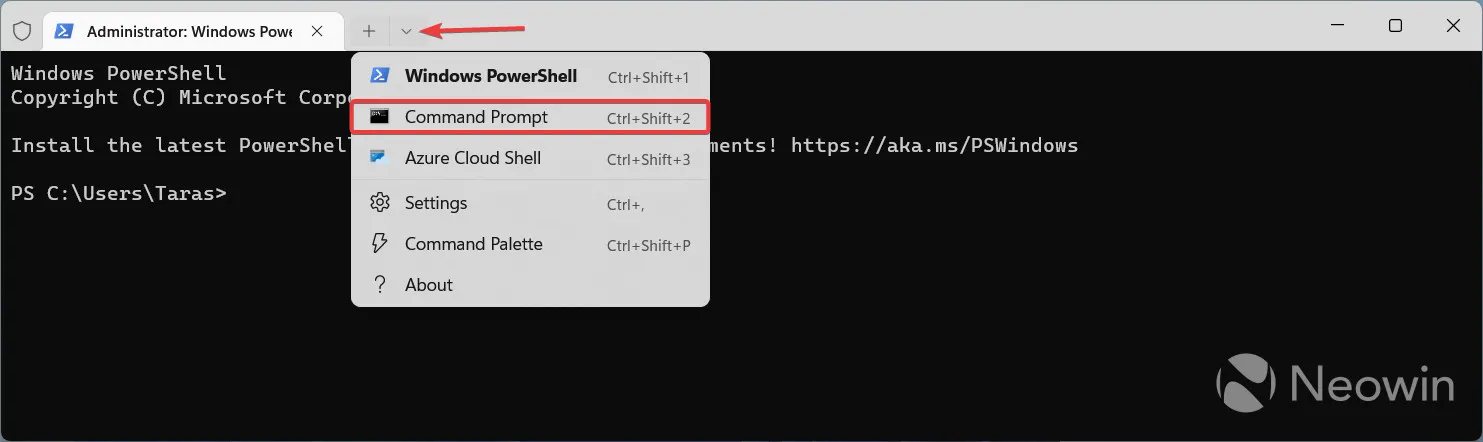
- Navegue até a pasta que contém os arquivos do ViveTool com o comando CD . Por exemplo, se você colocou o ViveTool em C:\Vive, digite CD C:\Vive .
- Digite vivetool /enable /id:41863571,42589465 e pressione Enter .
- Reinicie o computador.
O que você acha dos Snap Layouts atualizados? Compartilhe seus pensamentos nos comentários.



Deixe um comentário